信息技术课件六年级下册 第9课(湘科版)
文档属性
| 名称 | 信息技术课件六年级下册 第9课(湘科版) |  | |
| 格式 | rar | ||
| 文件大小 | 249.5KB | ||
| 资源类型 | 教案 | ||
| 版本资源 | 通用版 | ||
| 科目 | 信息技术(信息科技) | ||
| 更新时间 | 2009-12-08 13:14:00 | ||
图片预览

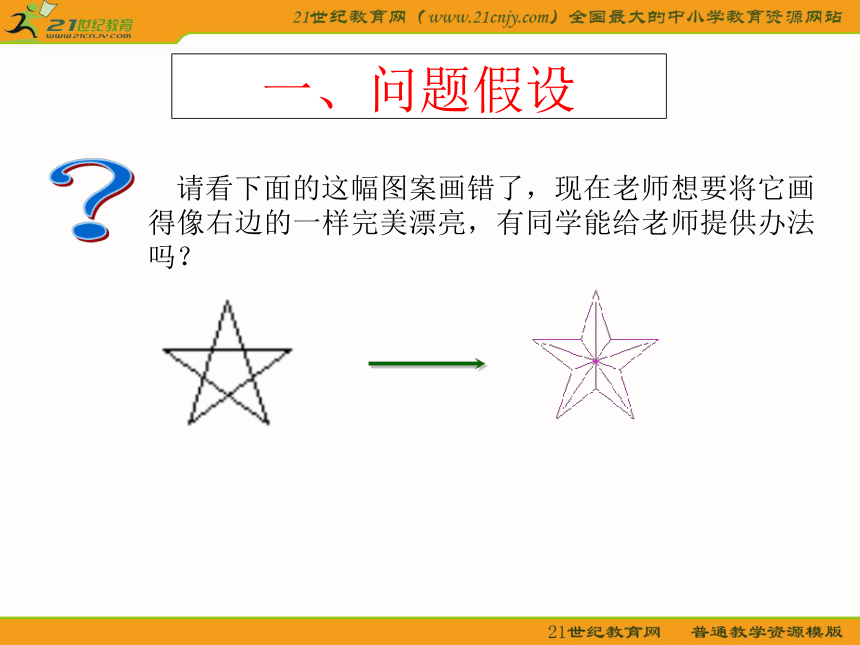
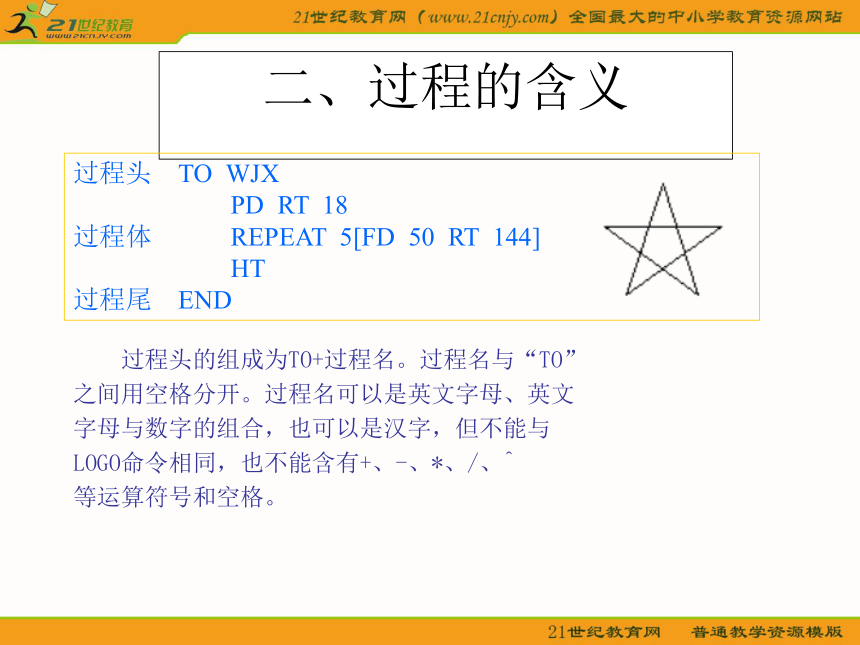

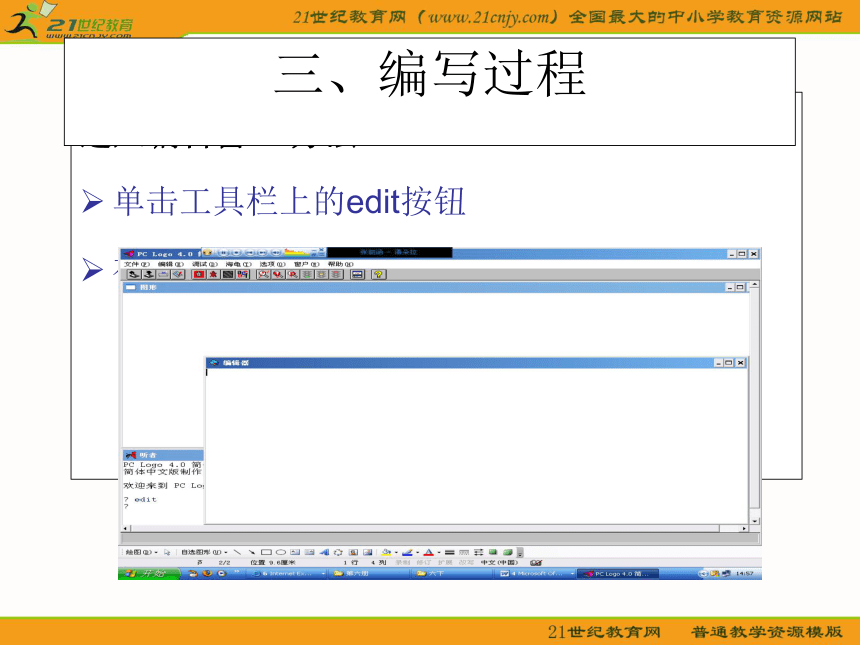
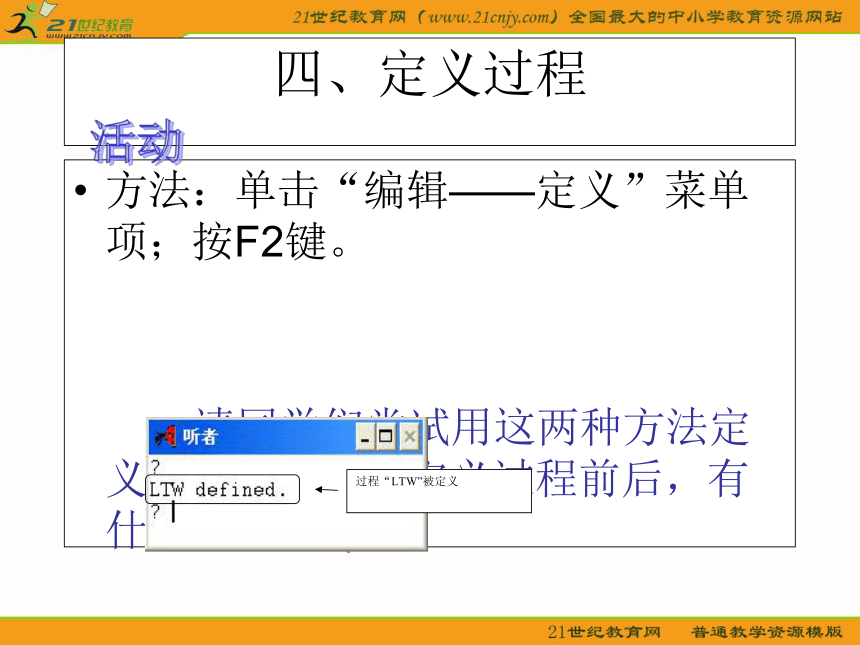
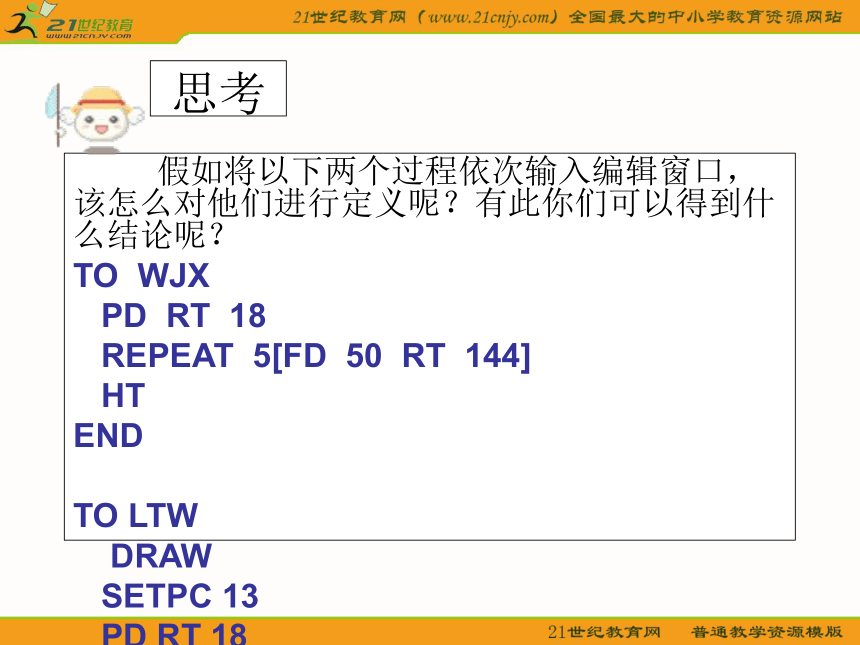
文档简介
(共15张PPT)
第九课 小海龟玩“过程”
(湘科版)信息技术课件六年级下册
一、问题假设
请看下面的这幅图案画错了,现在老师想要将它画得像右边的一样完美漂亮,有同学能给老师提供办法吗?
二、过程的含义
过程头 TO WJX
PD RT 18
过程体 REPEAT 5[FD 50 RT 144]
HT
过程尾 END
过程头的组成为TO+过程名。过程名与“TO”之间用空格分开。过程名可以是英文字母、英文字母与数字的组合,也可以是汉字,但不能与LOGO命令相同,也不能含有+、-、*、/、^
等运算符号和空格。
小练习
请判断下面的这个过程的组成 。
TO DFCH
DRAW
SETW 2
SETPC 14
REPEAT 6[BY RT 60]
HT
END
请找出下面正确的过程名。
wjx WJ/ FD F12 BK 五角星
进入编辑窗口 方法:
单击工具栏上的edit按钮
在命令窗口输入edit命令
三、编写过程
四、定义过程
方法:单击“编辑——定义”菜单项;按F2键。
请同学们尝试用这两种方法定义过程。并观察定义过程前后,有什么变化。
过程“LTW”被定义
思考
假如将以下两个过程依次输入编辑窗口,该怎么对他们进行定义呢?有此你们可以得到什么结论呢?
TO WJX
PD RT 18
REPEAT 5[FD 50 RT 144]
HT
END
TO LTW
DRAW
SETPC 13
PD RT 18
REPEAT 5 [FD 60 RT 144 FD 60 RT 54 FD 100 BK 100 LT 126]
HT
END
注意
在编辑窗口中,可以连续编写多个过程,最后按F2键,系统会将多个过程同时定义。
若要修改原来的定义的过程,
只需要重新进入编辑窗口。
“LTW”被重新定义
“WJX”被定义
四、调用过程
试一试
下面请同学们尝试刚才已经定义过的两个过程,
看看其实际效果。
五、保存过程
步骤:
步骤1:单击菜单栏中的“File”选项,弹出“File”菜单。
步骤2:单击“File”菜单中的“Save”命令,弹出“保存 PC LOGO 文件”对话框。
步骤3:选择文件保存的位置后,在“文件名”输入框中输入文件名,例如:“ litiwujiaoxing”。
步骤4:单击“确定”按钮。
小知识
过程是以文件的形式保存在计算机中的指定位置,保存时系统默认的文件类型是“LOGO programs(*.LGO)”;
在同一个编辑窗口中编辑的多个过程,会同时保存在同一文件中。
六、知识小结
1.使用一个过程,一般有三个步骤:编写过程、定义过程、调用过程。
2.在“听者”窗口输入edit可以调出编辑窗口。
3.单击“编辑——定义”菜单项或按F2可以定义过程。
4.在编辑窗口中,可以连续编写多个过程,最后按F2键,系统会将多个过程同时定义。
5.可以返回编辑窗口修改原来定义的过程。
6.在“听者”窗口输入已经定义过的过程名,可以调用过程从而得到实际的图案效果。
7.单击“文件——保存”菜单项可以保存过程,默认
文件类型为“LOGO programs(*.LGO)”。在
同一个编辑窗口中编辑的多个过程,会同时
保存在同一文件中。
七、大显身手
要求:指挥小海龟画一个边长是1的正360边形。(接近圆形)
做的快的同学可以给正360边形加上颜色。
附加:做完了的同学,请完成课本62页的第2、3大题。
过程欣赏之——
线段平移运动⑴
TO XPY1
HT SETW 3 SETPC 1
FD 100
WAIT 20
PE BK 100
RT 90 FD 1 LT 90 PD
XPY1
END
向右平移动
线段平移运动⑵
TO XPY2
HT SETW 3 SETPC 1
FD 100
BK 100
WAIT 20
CLEAN
PU RT 90 FD 1 LT 90 PD
XPY2
END
这里是用清屏CLEAN命令实现动画效果。
第九课 小海龟玩“过程”
(湘科版)信息技术课件六年级下册
一、问题假设
请看下面的这幅图案画错了,现在老师想要将它画得像右边的一样完美漂亮,有同学能给老师提供办法吗?
二、过程的含义
过程头 TO WJX
PD RT 18
过程体 REPEAT 5[FD 50 RT 144]
HT
过程尾 END
过程头的组成为TO+过程名。过程名与“TO”之间用空格分开。过程名可以是英文字母、英文字母与数字的组合,也可以是汉字,但不能与LOGO命令相同,也不能含有+、-、*、/、^
等运算符号和空格。
小练习
请判断下面的这个过程的组成 。
TO DFCH
DRAW
SETW 2
SETPC 14
REPEAT 6[BY RT 60]
HT
END
请找出下面正确的过程名。
wjx WJ/ FD F12 BK 五角星
进入编辑窗口 方法:
单击工具栏上的edit按钮
在命令窗口输入edit命令
三、编写过程
四、定义过程
方法:单击“编辑——定义”菜单项;按F2键。
请同学们尝试用这两种方法定义过程。并观察定义过程前后,有什么变化。
过程“LTW”被定义
思考
假如将以下两个过程依次输入编辑窗口,该怎么对他们进行定义呢?有此你们可以得到什么结论呢?
TO WJX
PD RT 18
REPEAT 5[FD 50 RT 144]
HT
END
TO LTW
DRAW
SETPC 13
PD RT 18
REPEAT 5 [FD 60 RT 144 FD 60 RT 54 FD 100 BK 100 LT 126]
HT
END
注意
在编辑窗口中,可以连续编写多个过程,最后按F2键,系统会将多个过程同时定义。
若要修改原来的定义的过程,
只需要重新进入编辑窗口。
“LTW”被重新定义
“WJX”被定义
四、调用过程
试一试
下面请同学们尝试刚才已经定义过的两个过程,
看看其实际效果。
五、保存过程
步骤:
步骤1:单击菜单栏中的“File”选项,弹出“File”菜单。
步骤2:单击“File”菜单中的“Save”命令,弹出“保存 PC LOGO 文件”对话框。
步骤3:选择文件保存的位置后,在“文件名”输入框中输入文件名,例如:“ litiwujiaoxing”。
步骤4:单击“确定”按钮。
小知识
过程是以文件的形式保存在计算机中的指定位置,保存时系统默认的文件类型是“LOGO programs(*.LGO)”;
在同一个编辑窗口中编辑的多个过程,会同时保存在同一文件中。
六、知识小结
1.使用一个过程,一般有三个步骤:编写过程、定义过程、调用过程。
2.在“听者”窗口输入edit可以调出编辑窗口。
3.单击“编辑——定义”菜单项或按F2可以定义过程。
4.在编辑窗口中,可以连续编写多个过程,最后按F2键,系统会将多个过程同时定义。
5.可以返回编辑窗口修改原来定义的过程。
6.在“听者”窗口输入已经定义过的过程名,可以调用过程从而得到实际的图案效果。
7.单击“文件——保存”菜单项可以保存过程,默认
文件类型为“LOGO programs(*.LGO)”。在
同一个编辑窗口中编辑的多个过程,会同时
保存在同一文件中。
七、大显身手
要求:指挥小海龟画一个边长是1的正360边形。(接近圆形)
做的快的同学可以给正360边形加上颜色。
附加:做完了的同学,请完成课本62页的第2、3大题。
过程欣赏之——
线段平移运动⑴
TO XPY1
HT SETW 3 SETPC 1
FD 100
WAIT 20
PE BK 100
RT 90 FD 1 LT 90 PD
XPY1
END
向右平移动
线段平移运动⑵
TO XPY2
HT SETW 3 SETPC 1
FD 100
BK 100
WAIT 20
CLEAN
PU RT 90 FD 1 LT 90 PD
XPY2
END
这里是用清屏CLEAN命令实现动画效果。
同课章节目录
